Google fordító
EZ A SZOLGÁLTATÁS GOOGLE ÁLTAL KÉSZÍTETT FORDÍTÁSOKAT TARTALMAZHAT. A GOOGLE A FORDÍTÁSOKRA VONATKOZÓLAG NEM VÁLLAL SEMMIFÉLE GARANCIÁT, ÍGY SEM KIFEJEZETTEN, SEM HALLGATÓLAGOSAN NEM GARANTÁLJA A FORDÍTÁS PONTOSSÁGÁT ÉS MEGBÍZHATÓSÁGÁT, TOVÁBBÁ NEM VÁLLAL HALLGATÓLAGOS GARANCIÁT ANNAK FORGALOMKÉPESSÉGÉRE, EGY ADOTT CÉLRA VALÓ ALKALMASSÁGÁRA ÉS JOGTISZTASÁGÁRA.
A Nikon Corporation (a továbbiakban a „Nikon”) referencia-útmutatóit a kényelmes használat érdekében lefordíttattuk a Google fordító által működtetett fordítószoftverrel. Észszerű erőfeszítéseket tettünk a fordítás pontosságának biztosítása érdekében, azonban az automatizált fordítás nem képes tökéletesen helyettesíteni az embert. A fordításokat szolgáltatásként biztosítjuk a Nikon referencia-útmutatók felhasználóinak, olyan állapotban, „ahogy vannak”. Sem kifejezett, sem hallgatólagos garanciát nem vállalunk az angolból bármely más nyelvre lefordított útmutatók pontosságáért, megbízhatóságáért és helyességéért. A fordítószoftver korlátaiból adódóan előfordulhat, hogy bizonyos tartalmak (például képek, videók, Flash videók stb.) fordítása nem pontos.
A referencia-útmutatók hivatalos szövege az angol változat. A fordításban előforduló következetlenségek és eltérések nem kötelező erejűek, megfelelőségi vagy jogérvényesítési célból joghatással nem bírnak. Amennyiben a referencia-útmutatók fordításában tartalmazott információ pontosságával kapcsolatban kérdései merülnek fel, tájékozódjon az útmutatók hivatalos, angol változatában.
NEF ( RAW ) feldolgozás: NEF ( RAW ) konvertálása JPEG formátumba
G gomb U N retusálás menü
NEF ( RAW ) képek más formátumokba, például JPEG konvertálásának folyamatát „ NEF ( RAW ) feldolgozásnak” nevezik. NEF ( RAW ) képekről JPEG másolatok készíthetők a fényképezőgépen az alábbiak szerint.
-
Válassza a [ NEF ( RAW ) feldolgozás ] lehetőséget a retusálás menüben.
Jelölje ki a [ NEF ( RAW ) feldolgozás ] elemet, és nyomja meg 2 gombot.
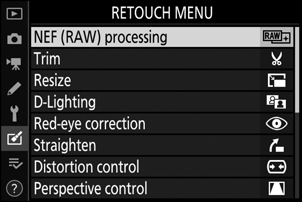
-
Válasszon egy úti célt.
- Ha két memóriakártya van behelyezve, jelölje ki a [ Célhely kiválasztása ] lehetőséget, és nyomja meg 2 gombot.
- A [ Célhely kiválasztása ] nem érhető el, ha csak egy memóriakártya van behelyezve. Folytassa a 3. lépéssel.
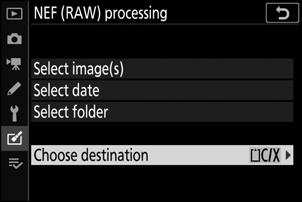
- Nyomja meg 1 vagy 3 gombot egy kártyanyílás kijelöléséhez, majd nyomja meg J gombot.
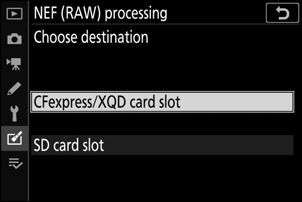
-
Válassza ki a képek kiválasztásának módját.
választási lehetőség Leírás [ Kép(ek) kiválasztása ] Készítsen JPEG másolatokat a kiválasztott NEF ( RAW ) képekről. Több NEF ( RAW ) kép is kiválasztható. [ Dátum kiválasztása ] Készítsen JPEG másolatot a kiválasztott dátumokon készült összes NEF ( RAW ) képről. [ Mappa kiválasztása ] Készítsen JPEG másolatot a kiválasztott mappában lévő összes NEF ( RAW ) képről. 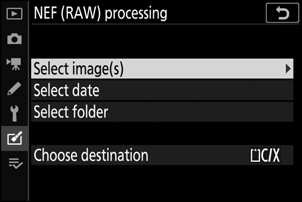
Ha a [ Kép(ek) kiválasztása ] lehetőséget választotta, folytassa az 5. lépéssel.
-
Válassza ki a forráshelyet.
- Jelölje ki a NEF ( RAW ) képeket tartalmazó kártyanyílást, és nyomja meg 2 gombot.
- Ha csak egy memóriakártya van behelyezve, a rendszer nem kéri a nyílás kiválasztását.
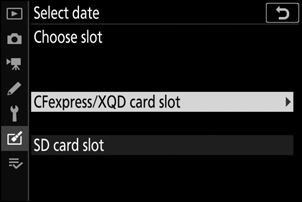
-
Válasszon fényképeket.
Ha a [ Kép(ek) kiválasztása ] lehetőséget választotta :
- Emelje ki a képeket a választógombbal.
- A kiemelt kép teljes képernyős megjelenítéséhez nyomja meg és tartsa lenyomva az X gombot.
- A kiemelt kép kiválasztásához nyomja meg a W ( Q ) gombot. A kiválasztott képeket egy $ ikon jelöli. Az aktuális kép kijelölésének törléséhez nyomja meg ismét a W ( Q ) gombot; a $ többé nem jelenik meg. Az összes kép feldolgozása ugyanazokkal a beállításokkal történik.
- Nyomja meg J gombot a folytatáshoz, ha a kiválasztás befejeződött.
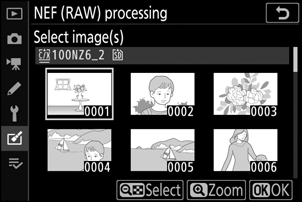
Ha a [ Dátum kiválasztása ] lehetőséget választotta :
- Jelölje ki a dátumokat a választógombbal, és nyomja meg 2 gombot a ( M ) kiválasztásához vagy a kijelölés törléséhez ( U ).
- A pipával ( M ) jelölt dátumokon készült összes kép feldolgozása ugyanazokkal a beállításokkal történik.
- Nyomja meg J gombot a folytatáshoz, ha a kiválasztás befejeződött.
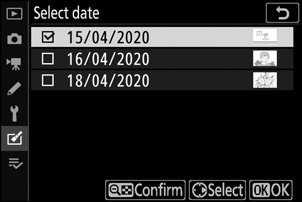
Ha a [ Mappa kiválasztása ] lehetőséget választotta :
Jelöljön ki egy mappát, és nyomja meg J gombot a kiválasztásához; a kiválasztott mappában lévő összes kép feldolgozása ugyanazokkal a beállításokkal történik.
-
Válassza ki a JPEG másolatok beállításait.
- A fénykép készítésekor érvényben lévő beállítások az előnézet alatt jelennek meg.
- A fénykép készítésekor érvényben lévő beállítás használatához, ha lehetséges, válassza az [ Eredeti ] lehetőséget.
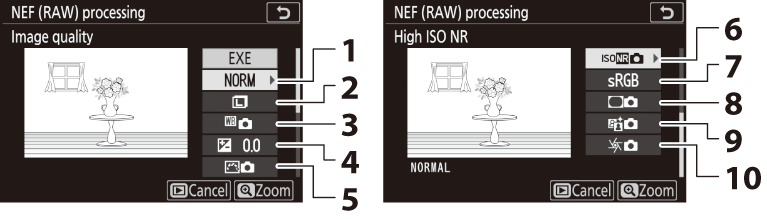
- Képminőség ( 0 képminőség )
- Képméret ( 0 képméret )
- Fehéregyensúly ( 0 fehéregyensúly )
- Expozíciókompenzáció ( 0 Az E (Expozíció-kompenzáció) gomb )
- Picture Control beállítása ( 0 Picture Control beállítása )
- Magas ISO NR ( 0 Magas ISO NR )
- Színtér ( 0 színtér )
- Matrica vezérlés ( 0 Vignetta Control )
- Aktív D-Lighting ( 0 Aktív D-Lighting )
- Diffrakciós kompenzáció ( 0 Diffrakciós kompenzáció )
- Ha a fényképek másolása nélkül szeretne kilépni, nyomja meg a K gombot.
-
Másolja le a fényképeket.
- Jelölje ki az [ EXE ] gombot, és nyomja meg J , hogy a kiválasztott fényképekről JPEG másolatot készítsen.
- Ha több fényképet jelölt ki, egy megerősítő párbeszédpanel jelenik meg, miután kiemeli az [ EXE ] elemet és megnyomja J gombot; jelölje ki az [ Igen ] lehetőséget, és nyomja meg J a kiválasztott fényképek JPEG másolatok létrehozásához.
- A művelet megszakításához az összes másolat létrehozása előtt nyomja meg a G gombot; amikor megjelenik egy megerősítő párbeszédpanel, jelölje ki az [ Igen ] lehetőséget, és nyomja meg J gombot.
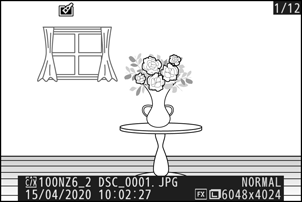
- NEF ( RAW ) feldolgozás csak az ezzel a fényképezőgéppel készített NEF ( RAW ) képekkel érhető el. Más formátumú képek és más fényképezőgépekkel vagy Camera Control Pro 2 vel készített NEF ( RAW ) fotók nem választhatók ki.
- Az [ Expozíciókompenzáció ] csak –2 és +2 Fé közötti értékre állítható be.

